Üst bilgi veya alt bilgi ekleme

İpucu: Video sizin dilinizde değil mi? Kapalı Açıklamalı Altyazı 
-
Ekle > Üst Bilgi veya Alt Bilgi’ye gidin.
-
Kullanmak istediğiniz üst bilgi stilini seçin.
İpucu: Yerleşik üst bilgi ve alt bilgi tasarımlarından bazıları sayfa numaraları içerir.
-
Üst bilgi veya alt bilgi için metin ekleyin veya metni değiştirin. Üst bilgilerle yapabileceğiniz şeyler hakkında daha fazla bilgi için Mevcut üst bilgilerinizi ve alt bilgilerinizi düzenleyin konusuna bakın. Halihazırda oluşturulmuş bir üst bilgi veya alt bilgiyi düzenlemek için üzerine çift tıklayın.
-
Bir üst bilgiyi kaldırmak için (üst bilgi sayfasından silmek gibi) onu seçin ve ardından Farklı İlk Sayfa kutusunu işaretleyin.
-
Çıkmak için Üst Bilgi ve Alt Bilgiyi Kapat’ı seçin veya Esc tuşuna basın.
Silmek için Ekle > Üst Bilgi (veya Alt Bilgi) > Üst Bilgiyi Kaldır (veya Alt Bilgiyi Kaldır) öğesini seçin.
Standart veya özelleştirilmiş bir üst bilgi veya alt bilgi ekleyin
-
Ekle > Üst Bilgi veya Alt Bilgi’ye gidin.
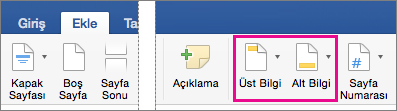
-
Standart üst bilgi veya alt bilgi listesinden seçim yapın, Üst bilgi veya Alt bilgi seçenekleri listesine gidin ve istediğiniz üst bilgi veya alt bilgiyi seçin.
Veya Üst Bilgiyi Düzenle veya Alt Bilgiyi Düzenle'yi seçerek kendi üst bilginizi veya alt bilginizi oluşturun. -
İşiniz bittiğinde, Üst bilgiyi ve Alt bilgiyi Kapat’ı seçin veya Esc tuşuna basın.
-
Ekle > Üst Bilgi ve Alt Bilgi'ye gidin.
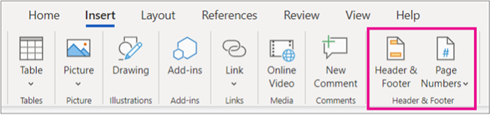
-
Üst bilgi veya alt bilgi metni ekleyin.
-
Ek özelleştirme için Seçenekler menüsünü kullanın.
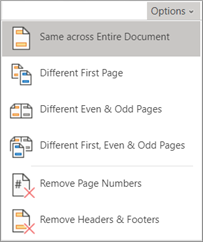
-
Çıkmak için Üst Bilgi ve Alt Bilgiyi Kapat'ı seçin veya Esc tuşuna basın.
-
Silmek için Ekle > Üst Bilgi (veya Alt Bilgi) > Üst Bilgiyi Kaldır (veya Alt Bilgiyi Kaldır) öğesini seçin.
Üst bilgiler ve alt bilgiler hakkında daha fazla bilgi için bkz. Word'de üst bilgiler ve alt bilgiler.










